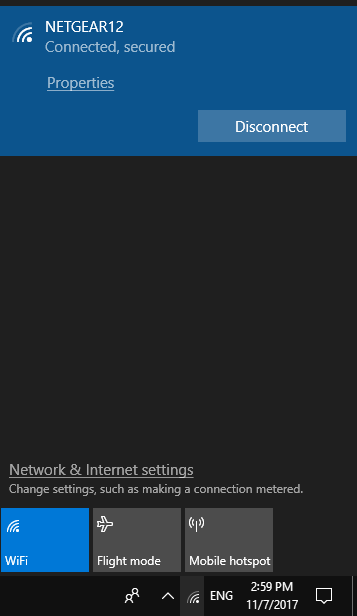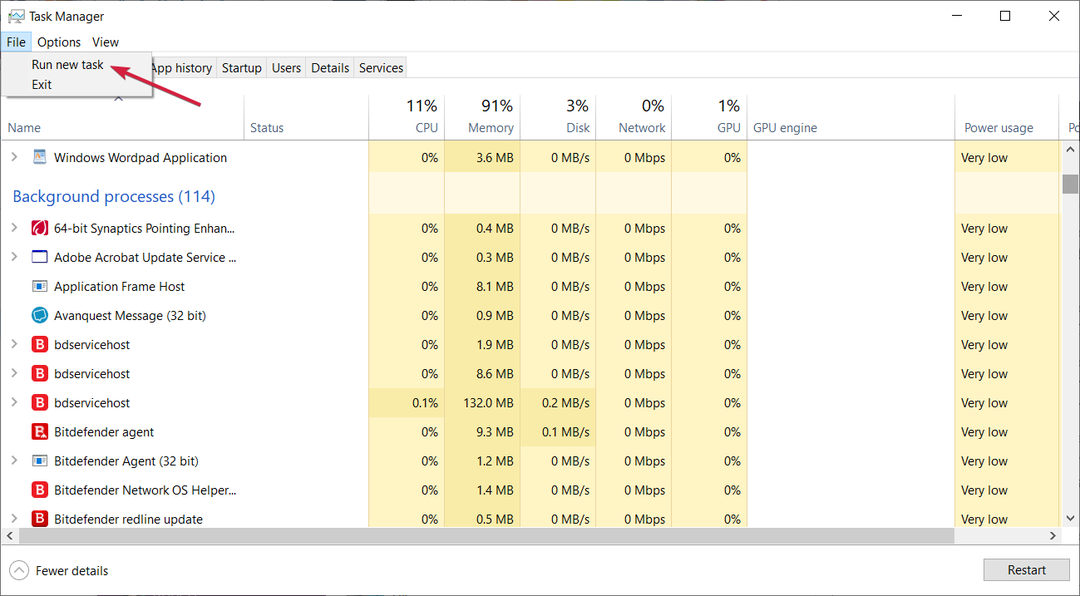Por lo general, te conectas al WiFi de tu enrutador a diario y usas Internet hasta que, ya menos que tengas malas intenciones de usar el WiFi de otra persona. Si usted use diariamente uno o dos WiFi, será una mejor idea bloquear todas las demás redes WiFi para que no aparezcan en su red WiFi disponible lista.
Aquí, le diré cómo bloquear todos los demás nombres de redes wifi para que no aparezcan y mostrar y usar solo su red wifi de uso frecuente.
Cómo bloquear otras señales de la red WiFi
1 - Abierto Símbolo del sistema como administrador.
2 - Ahora, escriba el comando que se indica a continuación y presione enter.
netsh wlan agregar permiso de filtro = permitir ssid = "NOMBRE DE SEÑAL WIFI"tipo de red = infraestructura
Nota: - Simplemente reemplace el nombre de su señal WiFi en lugar de NOMBRE DE SEÑAL WIFI.
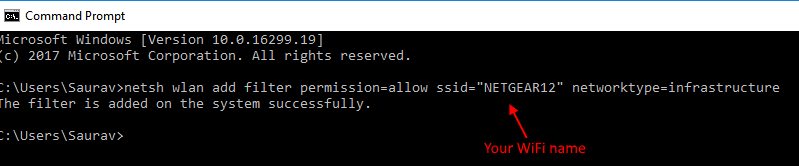
Del mismo modo, ejecute más comandos para agregar algunas señales wifi más que desee permitir en su PC con Windows y que conecte regularmente en su PC.
3 - Una vez que haya agregado todas las redes wifi permitidas en la lista, ejecute el siguiente comando que se indica a continuación para bloquear todas las demás señales wifi.
netsh wlan agregar permiso de filtro = denyall networktype = infraestructura
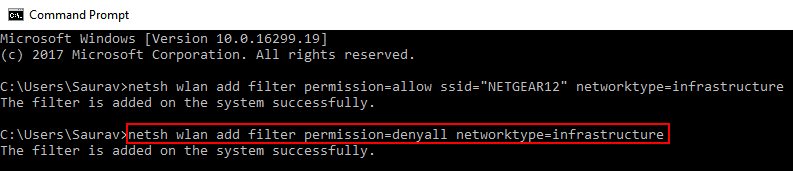
Eso es. Ahora, ha bloqueado todas las demás señales WiFi en su PC.
Cómo deshacer el filtrado y bloqueo de señales WiFi
Es posible que desee deshacer esta operación en el futuro debido a un viaje o algún otro motivo. Para deshacer la operación anterior y hacer que todo vuelva a los valores predeterminados, simplemente ejecute los comandos que se indican a continuación.
netsh wlan eliminar filtro permiso = denyall networktype = infraestructura
elimine también la señal wifi permitida de la lista blanca.
netsh wlan eliminar permiso de filtro = permitir ssid = "SU NOMBRE DE SEÑAL WIFI"tipo de red = infraestructura
Simplemente reemplace su nombre de wifi en "SU NOMBRE DE SEÑAL DE WIFI" en el comando.
Cómo ver sus filtros actuales
Para ver los filtros activos que ha creado, ejecute el siguiente comando:
netsh wlan mostrar filtros
Cómo bloquear solo una señal WiFi en particular
Para bloquear solo una señal WiFi en particular, simplemente ejecute el comando que se indica a continuación.
netsh wlan eliminar permiso de filtro = bloquear ssid = ”SEÑAL WIFI QUE QUIERES BLOQUEAR"Tipo de red = infraestructura
Cómo ver la lista de filtros actuales de WiFi
Para ver su lista de filtros WiFi, simplemente escriba el siguiente comando.
netsh wlan mostrar filtros
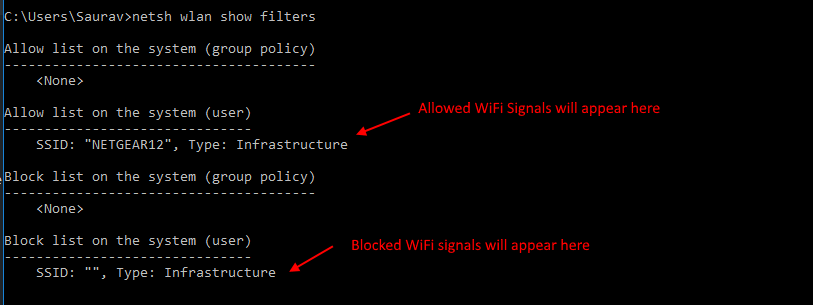
Eso es. Ahora, solo las señales wifi deseadas aparecerán en la lista.